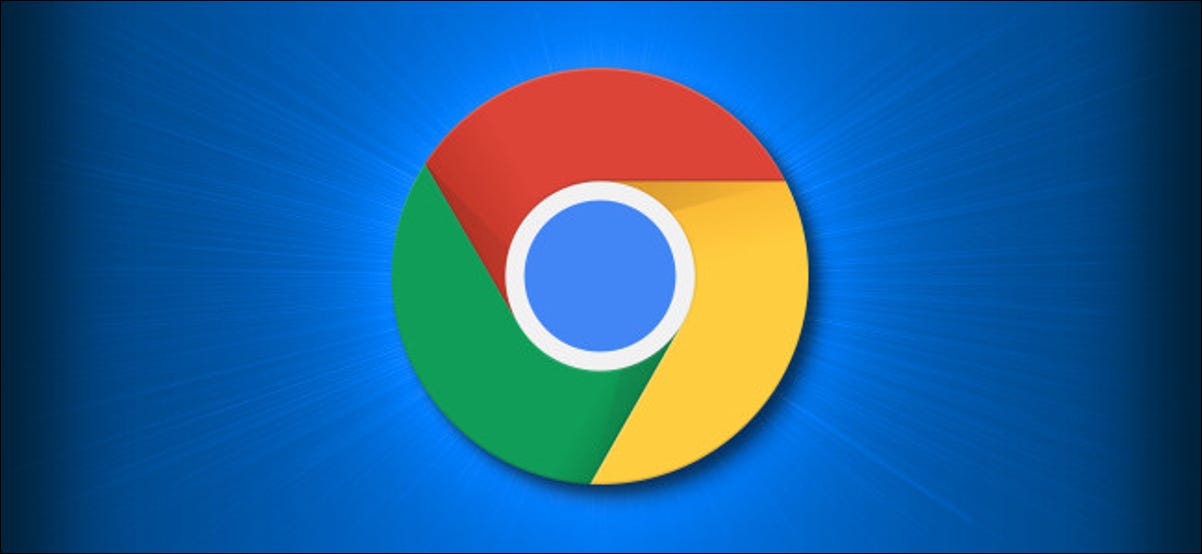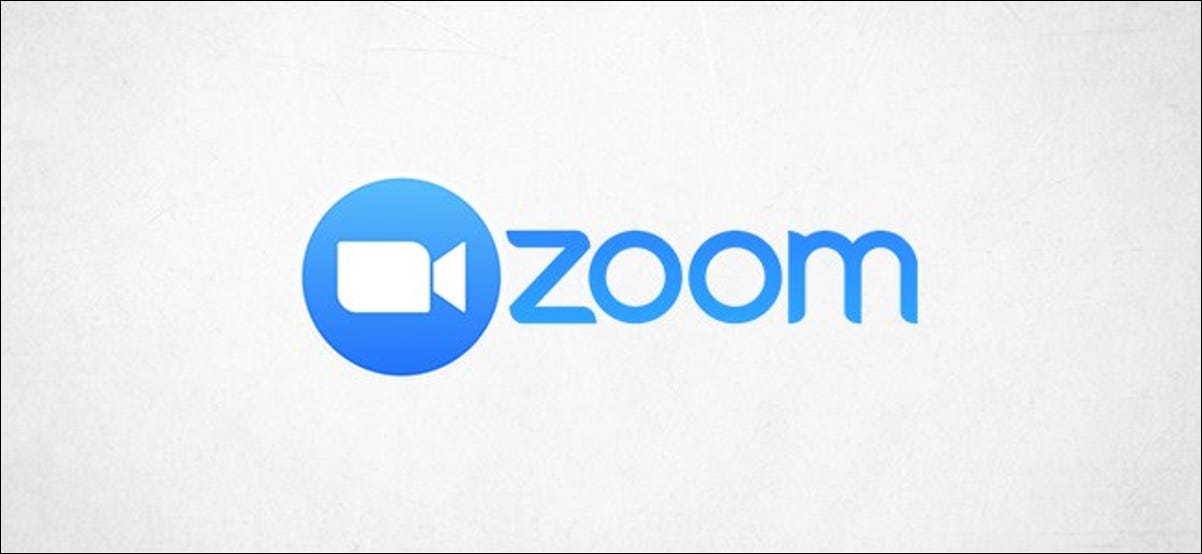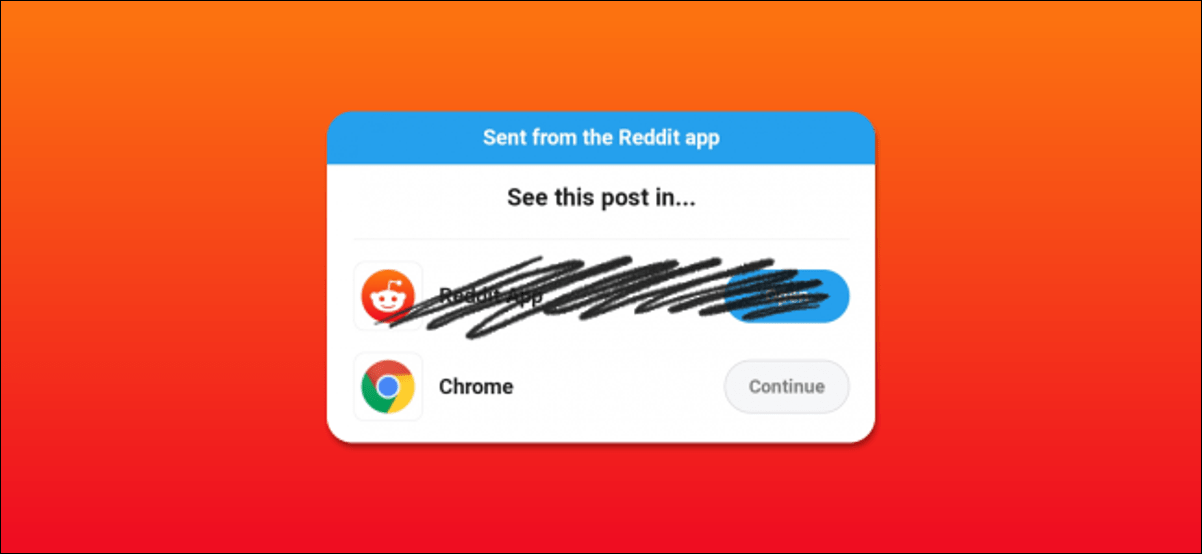يفتح Google Chrome بصفحة “علامة تبويب جديدة” افتراضيًا ، ولكن من السهل بدلاً من ذلك فتح المتصفح بصفحة بدء تشغيل مخصصة. يمكنك أيضًا تعيين الصفحة التي تظهر عند النقر فوق رمز “الصفحة الرئيسية” الاختياري على شريط الأدوات. إليك كيفية القيام بالأمرين معًا.
كيفية تمكين زر الصفحة الرئيسية وتعيين صفحتك الرئيسية في Chrome
افتراضيًا ، يخفي Google Chrome زر “الصفحة الرئيسية” في شريط الأدوات التقليدي. إذا كنت ترغب في تمكين زر الصفحة الرئيسية وتحديد الموقع الذي يشير إليه – “الصفحة الرئيسية” – فسنحتاج إلى فتح الإعدادات.
أولاً ، افتح “Chrome” وانقر على النقاط الرأسية الثلاث في الزاوية العلوية اليمنى من النافذة. في القائمة التي تظهر ، حدد “الإعدادات”.
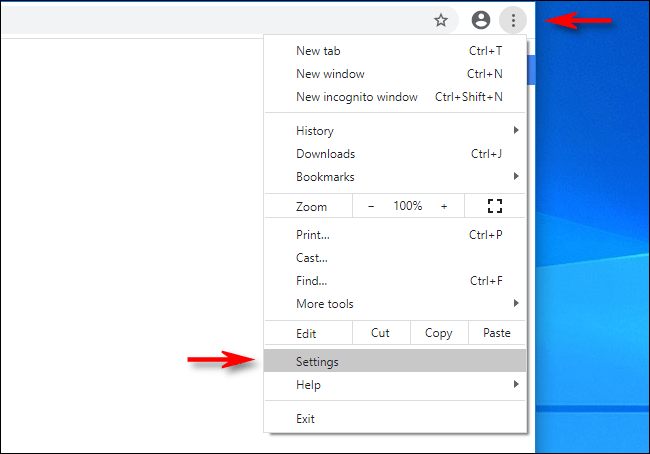
في شاشة “الإعدادات” ، انتقل إلى قسم “المظهر” ، والذي يحتوي أيضًا على قسم فرعي يسمى “المظهر”. حدد موقع المفتاح المسمى “إظهار زر الصفحة الرئيسية” وقم بتشغيله. حدد حقل النص الفارغ الموجود أسفله مباشرةً واكتب أو الصق عنوان موقع الويب الذي ترغب في استخدامه كصفحتك الرئيسية.
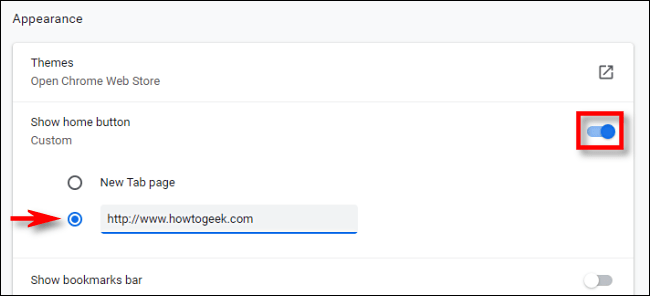
بعد الخروج من الإعدادات ، سترى رمزًا صغيرًا يشبه المنزل في شريط أدوات Chrome. هذا هو زر “الصفحة الرئيسية” الخاص بك.
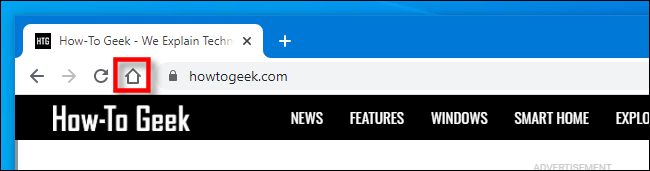
عند النقر فوق رمز “الصفحة الرئيسية” ، سيقوم Chrome بتحميل موقع الويب للصفحة الرئيسية الذي حددته للتو في الإعدادات. بغض النظر عما قد تعتقده ، فإن هذه “الصفحة الرئيسية” ليست هي نفسها الصفحة التي تظهر عند فتح المتصفح لأول مرة. لتعيين ذلك ، انظر أدناه.
كيفية تعيين صفحة بدء تشغيل مخصصة في Chrome
إذا كنت ترغب في تغيير الصفحة التي تظهر لأول مرة عند فتح Chrome ، فسيتعين عليك تغيير إعدادات “عند بدء التشغيل” في Chrome. إليك الطريقة.
أولاً ، افتح “Chrome”. انقر على زر النقاط الثلاث الرأسية في الزاوية العلوية اليمنى من النافذة ، ثم حدد “الإعدادات”. في “الإعدادات” ، انتقل إلى قسم “عند بدء التشغيل”.
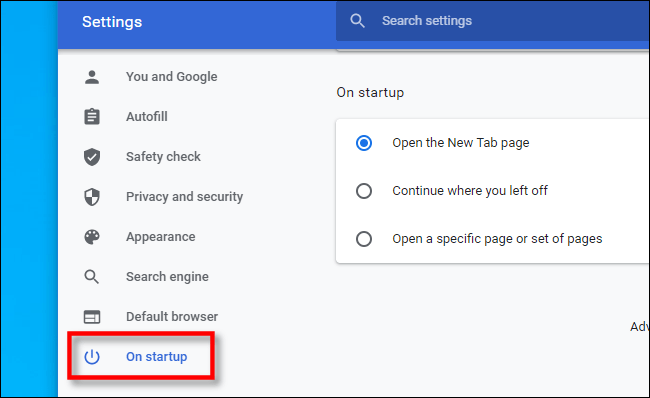
في إعدادات “عند بدء التشغيل” ، حدد “فتح صفحة أو صفحات معينة” باستخدام زر الاختيار ، ثم انقر على “إضافة صفحة جديدة”.
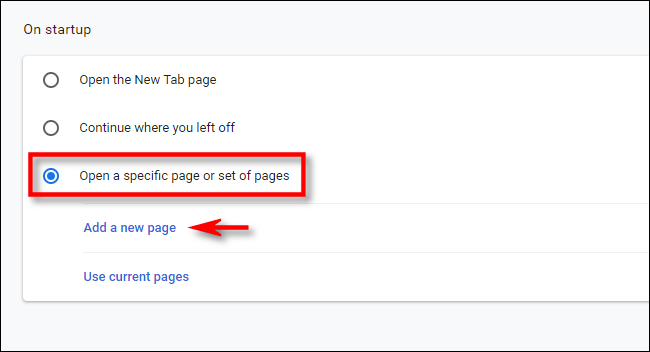
في مربع الحوار الذي يظهر ، اكتب (أو الصق) عنوان موقع الويب الذي ترغب في فتحه تلقائيًا عند تشغيل Chrome. ثم انقر فوق “إضافة”.
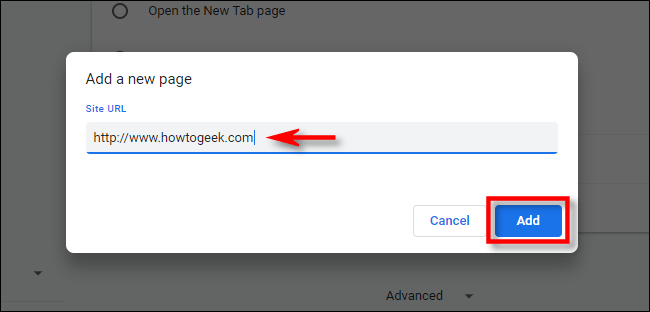
سترى الموقع الذي أضفته للتو مدرجًا في الإعدادات. إذا كنت ترغب في ذلك ، يمكنك أيضًا إضافة صفحات إضافية سيتم فتحها في كل مرة تقوم فيها بتشغيل Chrome باستخدام الزر “إضافة صفحة جديدة”.
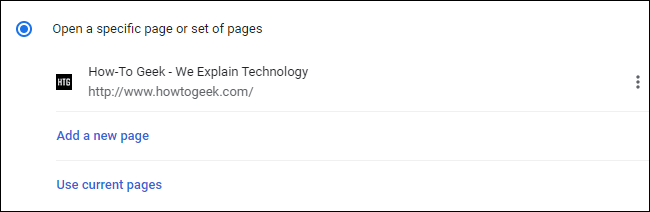
عند الانتهاء ، أغلق “الإعدادات”. في المرة التالية التي تقوم فيها بتشغيل Chrome ، ستظهر الصفحة المخصصة أو الصفحات التي حددتها للتو. استمتع على الويب!